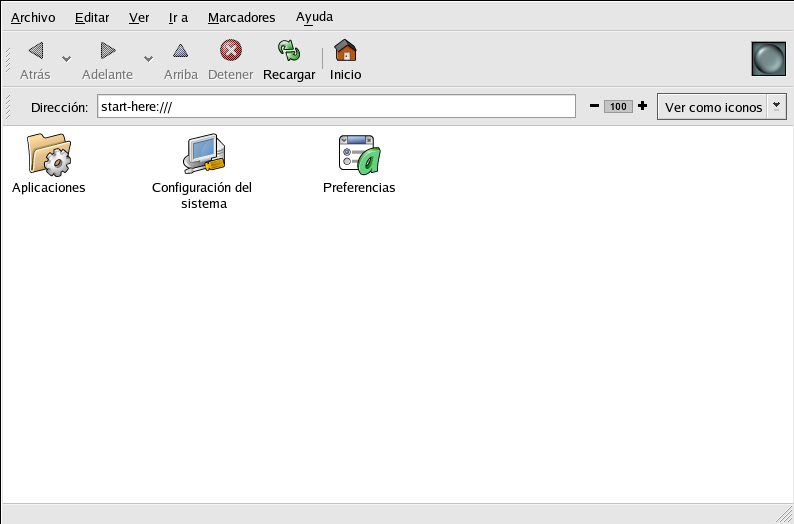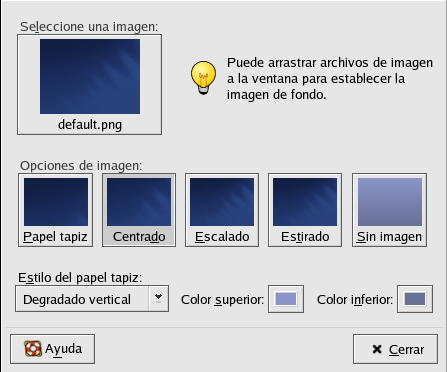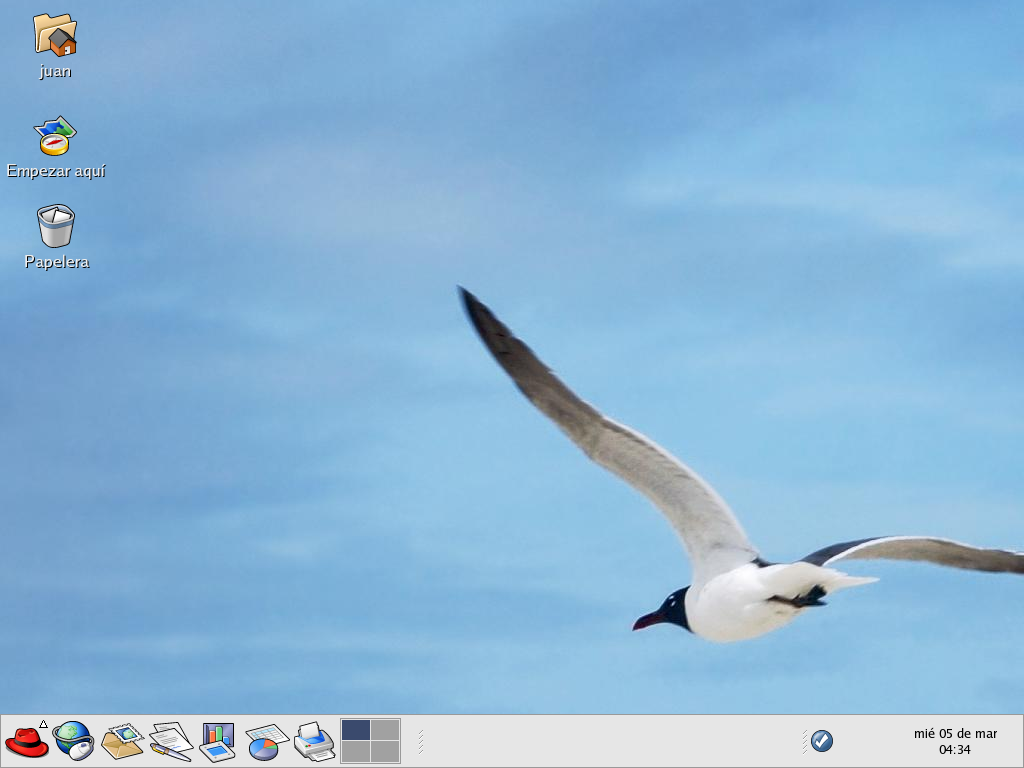2.4. Uso del icono Empezar aquí
Empezar aquí fue diseñado para guardar todas las herramientas y aplicaciones que puede necesitar accesar cuando esté usando su sistema. Desde sus aplicaciones favoritas hasta herramientas de configuración, la ventana Empezar aquí le proporciona una ubicación central para el uso y personalización de su sistema.
Puede accesar la pantalla Empezar aquí en cualquier momento haciendo doble click en el icono del escritorio etiquetado Empezar aquí.
La pantalla Empezar aquí incluye iconos que le permiten accesar sus aplicaciones favoritas, preferencias de escritorio, items del menú principal, herramientas de configuración del servidor y configuraciones del sistema.
 | Sugerencia |
|---|---|
Puede añadir sus direcciones favoritas en Marcadores. Navegue hasta la dirección que desea marcar y luego seleccione Marcadores => Añadir marcadores. |
2.4.1. Personalización del escritorio gráfico
Desde la pantalla Empezar aquí, puede seleccionar el icono Preferencias para configurar su escritorio, el cual le presenta una amplia selección de opciones de configuración. A continuación se listan algunas de las opciones y herramientas en cada área.
- Fondo
Puede configurar el fondo con nuevos colores o con una nueva imagen. Para tener más información sobre la configuración del fondo de su escritorio, refiérase a la Sección 2.4.1.1.
- Sonido
En esta sección puede configurar los sonidos del sistema asociados a las diversas funciones como, por ejemplo, reproducir un sonido determinado cuando entra en el escritorio.
- Atajos del teclado
Puede configurar los atajos — pulsando una combinación de teclas — para llevar a cabo acciones dentro de una aplicación o en el escritorio. Por ejemplo, puede configurar un atajo para moverse del espacio de trabajo 1 al espacio de trabajo 2 pulsando las teclas
[Ctrl] -[F2] .
2.4.1.1. Cambiar el fondo de su escritorio
Una forma de cambiar dramáticamente la apariencia de su escritorio gráfico es cambiando el fondo usando la herramienta Preferencias del fondo de pantalla. Puede seleccionar desde muchas imágenes incluidas con Red Hat Linux en el directorio /usr/share/backgrounds/, o puede usar su propia imagen. Para iniciar la herramienta Preferencias del fondo de pantalla, haga click con el botón derecho y seleccione Cambiar el fondo del escritorio desde el menú. También puede hacer doble click en el icono Empezar aquí, seleccione Preferencias y finalmente seleccione Fondo.
La herramienta Preferencias de fondo de pantalla le permite cargar un nuevo fondo desde un directorio de imágenes. (/usr/share/backgrounds/images/). Puede también arrastrar una imagen en la ventana desde su propio directorio de imagenes. Hay muchas opciones adicionales para desplegar su imagen de fondo. La opción Papel tapíz muestra múltiples instancias de su imagen a lo largo del escritorio, lo cual es muy útil si usa una imagen pequeña o si usa una imagen mosaico (o patrón) desde /usr/share/backgrounds/tiles/ o desde su propia colección de imágenes. La opción Centrado coloca su imagen en el centro del escritorio, dejando los colores del fondo por defecto para rellenar el resto del espacio del escritorio. Para llenar el escritorio con una imagen sin hacer mosaico, use las opciones Escalado o Estirado. La Figura 2-11 muestra una imagen en el fondo con flores y plantas estiradas para llenar el escritorio completo.
Si desea crear un fondo con sus propios colores personalizados y no imágenes, seleccione la opción Sin imagen y ajuste sus colores usando las opciones Estilo de fondo. Seleccione su propio Top Color y Bottom Color y el color gradiente (o la mezcla de colores). Haga click en Cerrar para guardar sus cambios y salir de Preferencias del fondo de pantalla.
2.4.2. Personalización del sistema
La pantalla Empezar aquí en Nautilus contiene herramientas de configuración adicionales que lo pueden ayudar con su nuevo sistema Red Hat Linux y con el servidor de aplicaciones incluido.
El icono de Configuraciones del sistema incluye herramientas que lo ayudan a configurar su sistema para el uso personal diario. A continuación se listan algunas de las herramientas incluidas en Configuraciones del sistema y lo que puede hacer con ellas.
- Fecha & hora
Esta herramienta le permite configurar la fecha y la hora de su máquina. Podrá también configurar la información de su zona horaria. Consulte el Capítulo 3 para más detalles en el uso de esta herramienta.
- Detección de la tarjeta de sonido
La Herramienta de configuración de la tarjeta de sonido prueba su máquina por dispositivos de sonido disponibles. Consulte la Sección 10.3 para más detalles sobre la configuración de su hardware de sonido.
- Usuarios & grupos
El Administrador de usuarios le permite añadir y eliminar usuarios de su sistema. Consulte la Sección 1.6 para más detalles.
- Impresión
La Herramienta de configuración de impresoras le permite añadir una nueva impresora a su sistema. La impresora puede estar conectada a su ordenador o estar disponible en la red. Consulte el Capítulo 8 y el Manual de personalización de Red Hat Linux para mayor información.
Puede también encontrar herramientas de configuración del servidor en el area Empezar aquí, dependiendo de qué tipo de instalación especificó durante la instalación. Estas herramientas le ayudan a configurar servicios y aplicaciones que está usando en la máquina local para servir otras máquinas. Las herramientas de configuración del servidor son encontradas haciendo click en el icono Configuraciones del sistema y luego en el icono Configuración de servidores. Algunos ejemplos de las herramientas encontradas en esta área son la Herramienta de configuración de HTTP y la Herramienta de configuración de Bind. Debe tener esas aplicaciones de servidor instaladas antes de que estas herramientas aparezcan en esta sección. Refiérase al Manual de personalización de Red Hat Linux para más detalles.